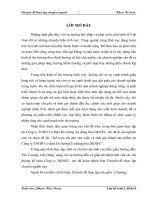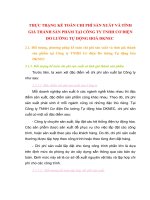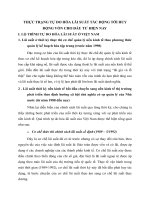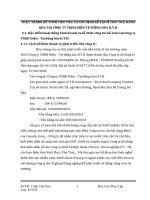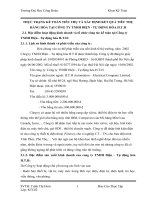thực hành tự động hóa plc
Bạn đang xem bản rút gọn của tài liệu. Xem và tải ngay bản đầy đủ của tài liệu tại đây (1.88 MB, 89 trang )
GIÁO TRÌNH
THỰC HÀNH TỰ ĐỘNG ĐIỀU
KHIỂN PLC
Đại Học Tôn Đức Thắng Thực Hành - PLC
Giáo viên: Huỳnh Tấn Đệ Trang 1
GIỚI THIỆU MÔN HỌC
1. Tên môn học : Thực hành tự động hóa PLC
2. Mã số môn học :
3. Số đơn vò học trình : 3 (90 tiết)
4. Môn học tiên quyết : bố trí sau môn thực hành tự động điều khiển
5. Tài liệu tham khảo :
Sách báo :
- Lê Hồi Quốc - Bộ điều khiển lập trình-vận hành và ứng dụng - KHKT - 1999
- Hệ thống Simatic – Trung Tâm Việt Đức – Đại học Sư Phạm Kỹ Thuật – 2003
- Tăng Văn Mùi – Điều khiển Logic lập trình –NXB Thống kê – 2003
- Giáo trình đo lường các đại lượng không điện – Vụ THCN – 2003
Đòa chỉ trang wed:
-
-
- http://www marktechopto.com/engineering
- http://www hyperphysics.com/engineering
6. Mục đích môn học :
- Giúp cho học viên hiểu rõ phương pháp lập trình và các bước thực hiện trong
việc lập trình điều khiển với PLC
- Luyện tập kỹ năng kết nối từ PLC đến cơ cấu chấp hành
- Luyện tập kỹ năng tư duy logic, nhạy bén phán đoán & xử lý các tình huống
vận hành thuộc nhà máy điện & các phần liên quan
Đại Học Tôn Đức Thắng Thực Hành - PLC
Giáo viên: Huỳnh Tấn Đệ Trang 2
7. Nội dung chi tiết :
NỘI DUNG Trang
Bài 1 : Lý thuyết chung về PLC và khảo sát bàn thực hành PLC 3
Bài 2 : Sử dụng phần mền SEP7-MicroWin-V4.0 9
Bài 3 : Ứng dụng điều khiển động cơ điện DC/AC 6
Bài 4 : Điều khiển mô hình đèn giao thông 6
Bài 5 : Ứng dụng điều khiển mô hình khí nén 6
Bài 6 : Ứng dụng điều khiển mô hình băng chuyền 6
Bài 7 : Điều khiển mô hình thang máy 12
Bài 8 : Động cơ bước và bộ phát xung tốc độ cao 6
Bài 9 : Encoders và bộ đếm tốc độ cao 6
Bài 10 : Ngõ vào ra tương tự và xử lý tín hiệu tương tự 12
Bài 11 : Logo 12/24 RC 12
Đại Học Tôn Đức Thắng Thực Hành - PLC
Giáo viên: Huỳnh Tấn Đệ Trang 3
BÀI 1 : LÝ THUYẾT CHUNG VỀ PLC - KHẢO SÁT BÀN THỰC HÀNH PLC
I. MỤC ĐÍCH YÊU CẦU
Sau khi làm bài thí nghiệm này, sinh viên phải :
- Vẽ được sơ đồ mạch máy cơ bản.
- Nhận biết CPU của PLC S7-200.
- Biết cấu tạo của Bộ thưc hành PLC S7-200.
- Biết nối dây các thiết bò bàn thực hành.
- Cài đặt được thông số cho cáp lập trình
- Hiểu rõ về thiết bò PLC S7-200.
II. VẬT TƯ - THIẾT BỊ
- Bộ thiết bò thực tập PLC
- Cáp lập trình
- Dụng cụ đồ nghề các loại (kìm, vít bake, đồng hồ đo VOM)
- Dây nối, đầu nối.
III. LÝ THUYẾT LIÊN QUAN
1. Cấu trúc phần cứng :
PLC S7–200 có các loại CPU sau : CPU 212, CPU 214, CPU 216, CPU 221, CPU
222, CPU224 …
Trong tài liệu này trình bày cấu trúc chung họ S7-200 có CPU 224.
Đại Học Tôn Đức Thắng Thực Hành - PLC
Giáo viên: Huỳnh Tấn Đệ Trang 4
Hình 1.1 Hình dáng PLC
Các đèn báo trên CPU :
- SF : đèn báo hiệu hệ thống bò hỏng ( đèn đỏ ).
- RUN : PLC đang ở chế độ làm việc ( đèn xanh ).
- STOP : PLC đang ở chế độ dừng (đèn vàng ).
- Ixx, Qxx: chỉ đònh trạng thái tức thời cổng (đèn xanh ).
Công tắc chọn chế độ làm việc :
- RUN : cho phép PLC thực hiện chương trình trong bộ nhớ, PLC sẽ chuyển từ RUN
qua STOP nếu gặp sự cố .
- STOP : PLC dừng công việc thực hiện chương trình ngay lập tức.
- TERM : cho phép máy lập trình quyết đònh chế độ làm việc của PLC. Dùng phần
mềm điều chỉnh RUN, STOP.
2. Kết nối điều khiển :
Loại DC /DC / DC :
- Nguồn cung cấp 24 VDC.
- Đầu vào số 24 VDC.
- Đầu ra số 24 VDC, I
max
= 0,75A.
Đại Học Tôn Đức Thắng Thực Hành - PLC
Giáo viên: Huỳnh Tấn Đệ Trang 5
Loại AC /DC / Rơle:
- Nguồn cung cấp : 85-264 VAC .
- Đầu vào số : 24 VAC.
- Đầu ra số : 5-30 VDC hoặc 5-250 VAC, I
max
= 2A.
24VDC
Nguồn vào nuôi tải
1M 1L 0.0 0.1 0.2 0.3 0.4 2M 2L 0.5 0.6 0.7 1.0 1.1 N L
1M 0.0 0.1 0.2 0.3 0.4 0.5 0.6 0.7 2M 1.0 1.1 1.2 1.3 1.4 1.5 M L
24VDC
cung cấp cho PLC
24VDC
Nguồn vào nuôi tải
24VDC
Từ PLC cấp cho
ngõ vào
Rơle
24VDC
Hình 1.2 Sơ đồ nối dây PLC loại AC/DC/rơle
Đại Học Tôn Đức Thắng Thực Hành - PLC
Giáo viên: Huỳnh Tấn Đệ Trang 6
-
3. Kết nối PLC và PC :
Ghép nối PLC S7-200 với máy tính PC qua cổng RS 232 cần có cáp nối PC/PPI với
bộ chuyển đổi RS 232 sang RS485.
Gắn một đầu cáp PC/PPI với cổng truyền thông 9 chân của PLC còn đầu kia nối
với cổng truyền thông nối tiếp RS 232 của máy tính.
Bộ chuyển đổi từ RS232 sang 485 có hình dạng như sau :
Trên PPI cáp có 8 Swich mỗi Swich có 2 mức Logic là 0 và 1
1L 0.0 0.1 0.2 0.3 2L 0.4 0.5 0.6 3L 0.7 1.0 1.0 N L
1M 0.0 0.1 0.2 0.3 0.4 0.5 0.6 0.7 2M 1.0 1.1 1.2 1.3 1.4 1.5 M L
85/264VAC
Cung cấp cho PLC
Nguồn vào nuôi tải
Thứ nhất AC/DC
24VDC từ PLC
cấp cho ngõ vào
Nguồn vào nuôi tải
Thứ 2 AC/DC
Nguồn vào nuôi tải
Thứ 3 AC/DC
Hình 1.3 sơ đồ nối dây PLC loại DC/DC/DC
PPI Muiti-Master Cap
Cổng COM
Cổng PPI
Hình 1.4 sơ đồ nối cáp lập trình
Đại Học Tôn Đức Thắng Thực Hành - PLC
Giáo viên: Huỳnh Tấn Đệ Trang 7
Swich 1,2,3 : Chọn tốc độ Baud ( tốc độ truyền )
123 : Kbaud
110 : 115.2K
111 : 57.6K
000 : 38.4K
001 : 19.2K
010 : 9.6K
011 : 4.8K
100 : 2.4K
101 : 1.2K
Swich 4,8 : bỏ trống.
Swich 5 : 1=PPI, 0 = PPI/Freeport.
Swich 6 : 1=Remote, 0=local.
Swich 7 : Số bit truyền: 0 =11 bit, 1=10 bit.
Các đèn trên PPI Multi Master Cable : Tx, Rx, PPI
IV. TRÌNH TỰ THỰC HÀNH
1. GIỚI THIỆU VỀ S7-200:
- Học sinh xem lại sơ đồ nối dây bộ điều khiển trong tóm tắt bài giảng tự động
điều khiển PLC.
- Giáo viên sẽ tóm tắt một số nội dung chính về phần cứng PLC S7-200 liên quan
đến thực hành.
2. KHẢO SÁT PHẦN CỨNG PLC S7-200.
2.2 KHẢO SÁT BÀN THỰC HÀNH:
- Không cấp nguồn thiết bò !!!
- Học sinh quan sát các thiết bò có trên bàn thực hành: Máy tính, Bộ thực hành PLC
S7-200, các thiết bò khác.
- Tìm hiểu về cấu tạo và cách kết nối dây giữa các thiết bò với nhau.
Đại Học Tôn Đức Thắng Thực Hành - PLC
Giáo viên: Huỳnh Tấn Đệ Trang 8
- Giải thích nguyên lý hoạt động của thiết bò.
- Vẽ lại sơ đồ và nộp cho giáo viên.
2.3 SỬ DỤNG CÁC THIẾT BỊ THỰC HÀNH:
- Cấp nguồn cho bàn thực hành.
- Khởi động máy tính.
- Bật nguồn cho Bộ thực hành PLC.
- Kiểm tra kêt nối giữa PLC và máy tính.
- Kiểm tra các công tắc Input và Ouput trên Bộ thực hành PLC.
Đại Học Tôn Đức Thắng Thực Hành - PLC
Giáo viên: Huỳnh Tấn Đệ Trang 9
BÀI 2 : SỬ DỤNG PHẦN MỀN SEP7-MICROWIN-V4.0
I. MỤC ĐÍCH YÊU CẦU
Sau khi làm bài thí nghiệm này, sinh viên phải :
- Cài đặt được phần mềm Step7 MicroWIN V4.0
- Sử dụng thành thạo phần mềm Step7 MicroWIN V4.0
- Sử dụng được phần mềm S7-200 Simulator.
II. VẬT TƯ - THIẾT BỊ
- Bộ thiết bò thực tập PLC
- Cáp lập trình
- Dụng cụ đồ nghề các loại (kìm, vít bake, đồng hồ đo VOM)
- Dây nối, đầu nối.
III. LÝ THUYẾT
1. Cài chương trình
Từ nguồn có sẵn trên các máy tính của xưởng thực hành. Ta theo đòa chỉ chứa file
nguồn, nhấp đúp vào setup.exe
Đại Học Tôn Đức Thắng Thực Hành - PLC
Giáo viên: Huỳnh Tấn Đệ Trang 10
Màn hình hiện thông báo.
Nhấp chuột vào OK, màn hình hiện thông báo.
Nhấp chuột vào Next, hiện thông báo
Đại Học Tôn Đức Thắng Thực Hành - PLC
Giáo viên: Huỳnh Tấn Đệ Trang 11
Nhấp chuột vào Yes, Hiện thông báo
Nhấp chuột vào next, hiện thông báo
Nhấp chuột vào OK, hiện thông báo
Đại Học Tôn Đức Thắng Thực Hành - PLC
Giáo viên: Huỳnh Tấn Đệ Trang 12
Chọn No, I will restart my computer later và Nhấp chuột vào Finish
2. Sử dụng phần mềm
a. Khởi động:
+ Cách 1 : Start -> Simatic -> Step7 MicroWin -> Step7 -> MicoWin32
+ Cách 2 : nhấp đúp vào biểu tượng Step7 MicroWin trên nền Desktop của Window.
b. Giao diện màn hình :
Thanh Menu: Cho phép thao tác bằng mouse hay bàn phím. Có thể thay đổi
menu công cụ theo ý riêng (tuy nhiên vui lòng đừng thay đổi).
Thanh công cụ: Để giúp truy cập mouse cho các công việc với chương trình
STEP 7-Micro/WIN 32 dễ hơn. Có thể thay đổi menu công cụ theo ý riêng (tuy nhiên
vui lòng đừng thay đổi).
Thanh điều hướng (Navigation): Gồm nhiều nhóm, được chọn bằng các nút
nhấn, để tăng cường các tính năng lập trình.
Đại Học Tôn Đức Thắng Thực Hành - PLC
Giáo viên: Huỳnh Tấn Đệ Trang 13
"View": Chọn loại thể hiện này để thấy các nút điều khiển như: Khối chương
trình (Program Block), Bảng ký hiệu (Symbol Table), bảng trạng thái (Status Chart),
khối dữ liệu (Data Block), khối hệ thống (System Block), phần tham khảo trích ngang
(Cross Reference), và trạng thái kết nối (Communications).
Tools: Chọn loại thể hiện này để thấy các nút điều khiển: giải pháp trợ giúp
cho các hướng dẫn và giải pháp trợ giúp cho chương trình làm việc với TD 200.
Phân nhánh các chỉ thò (Instruction Tree): Giúp ta nhìn được cấu trúc phân
nhánh toàn bộ đề án đang soạn và các chỉ thò dùng được cho việc soạn thảo chương
trình đang hiển thò (LAD, FBD, or STL).
Có thể bấm chuột phải vào một thành phần của chương trình để điền thêm các
Intruction Tree
Navigation Bar
Cross Reference
Status Chart
Data Bock
Output Windown
Status Bar
Program editor
Local Variable Table
Symbol Table
Đại Học Tôn Đức Thắng Thực Hành - PLC
Giáo viên: Huỳnh Tấn Đệ Trang 14
khối tổ chức của chương trình (Program Organizational Units -POUs); bạn có thể bấm
chuột phải vào từng POU để mở, đổi tên, xoá hay soạn thảo tính chất của chúng.
Bảng ghi biến nội bộ (Local Variable Table): Chứa các chỉ đònh cho các biến
nội bộ (nói cách khác, các biến dùng với các chương trình con hay các ngắt). Các biến
này nhớ trong bộ nhớ tạm, đòa chỉ do ta qui đònh trong hệ thống; việc dùng các biến b ò
giới hạn bởi POU.
Cửa sổ soạn thảo chương trình chứa bảng biến nội bộ và chương trình đang
soạn thảo (LAD, FBD, hay STL). Có thể rê thanh tác vụ để mở rộng cửa sổ và che
khuất bảng biến nội bộ khi cần thiết.
Khi tạo chương trình con hay ngắt thêm vào chương trình chính (OB1), sẽ tạo ra
những thanh (tab) xuất hiện ở phía dưới cửa sổ màn hình soạn thảo. Có thể nhấn chuột
vào thanh tab để di chuyển màn hình giữa các chương trình con, các ngắt và OB.
Cửa sổ ngõ ra (Output Window): cung cấp thông báo, thông tin khi biên dòch
chương trình. Khi cửa sổ này liệt kê những lỗi sai của chương trình, ta có thể nhấn kép
lên thông báo lỗi để làm hiển thò vùng chương trình có thể gây ra lỗi tương ứng.
Thanh trạng thái (Status Bar): Cung cấp thông tin về trạng thái của các toán
tử bạn đang làm trong chương trình STEP 7-Micro/WIN 32.
Phần tham khảo trích ngang (Cross Reference ): Cho phép xem các thông tin
về phần tử đang dùng trong chương trình.
Cửa sổ bảng ký hiệu/bảng biến toàn cục (Symbol Table/Global Variable
Table Window): Cho phép chỉ đònh và soạn thảo ký hiệu toàn cục (nói khác đi các giá
trò biến có thể được dùng trong bất kỳ POU, chứ không phải chỉ là những POU có ký
hiệu được tạo ra). Bạn có thể tạo nhiều bảng ký hiệu. Cũng có một bảng ký hiệu/biến
toàn cục được hệ thống đònh nghóa dành cho bạn sẵn trong chương trình.
Đại Học Tôn Đức Thắng Thực Hành - PLC
Giáo viên: Huỳnh Tấn Đệ Trang 15
Cửa sổ bảng trạng thái (Status Chart Window): Cho phép theo dõi các trạng
thái ngõ vào, ngõ ra, các biến của chương trình bằng cách nhập chúng vào bảng. Bạn
có thể làm nhiều bảng nhằm mục đích xem nhiều thành phần khác nhau của các đoạn
chương trình. Mỗi bảng trạng thái có cửa sổ riêng.
Cửa sổ khối dữ liệu động/khối dữ liệu đặt (Data Block/Data Initializer
Window): Cho phép hiện và soạn thảo nội dung của khối dữ liệu.
c. Kiểm tra kết nối :
Vào Communication bằng cách : nhấp biểu tượng Communication
trên Navigation Bar hoặc trên Instruction Tree
Khi đó xuất hiện cửa sổ sau :
Nhấp chuột vào đến khi thấy biểu tượng thì kết nối
thành công.
Nếu không thấy biểu tượng trên chúng ta phải kiểm tra lại :
- Cáp : Đã nối cáp chưa? swich chọn tốc độ truyền đúng không? cáp còn nguyên
vẹn hay đã hư hỏng?
- PLC : PLC đã mở điện chưa? công tắc chọn chế độ làm việc đang ở vi trí ON,
OFF hay STERM? Chỉ ở vò trí STERM PLC mới cho Load chương trình.
Đại Học Tôn Đức Thắng Thực Hành - PLC
Giáo viên: Huỳnh Tấn Đệ Trang 16
- Máy tính : Đang nối dây ở cổng COM1 hay COM2, cổng COM còn truyền dữ
liệu được hay đã hư?
Nếu sai cổng COM ta làm như sau :
Cách 1 : Đổi bằng phần cứng ( tháo dây cáp nối lại )
Cánh 2 : Khai báo lại :
Nhấp double vào biểu tượng PC/PPI.
Màn hình “Set PG/PC interface” xuất hiện.
Chọn Properties xuất hiện màn hình sau
Chọn lại cổng COM cho phù hợp với phần cứng và nhấp OK.
d. Các bước thực hiện một chương trình :
Tạo một chương trình mới :
+ Cách 1 : Chọn menu -> Project -> New
+ Cách 2 : Chọn biểu tượng trên cửa sổ chính.
Đại Học Tôn Đức Thắng Thực Hành - PLC
Giáo viên: Huỳnh Tấn Đệ Trang 17
Soạn thảo chương trình :
S7-200 được tổ chức thành nhiều Network (tối đa 1850). Mỗi một network tương
đương một câu lệnh, nếu tồn tại 2 câu lệnh trở lên trong 1 network thì chương trình sẽ
báo lỗi khi biên dòch.
Lệnh phải được mở đầu ở vò trí mũi tên. Vò trí ô vuông ở đâu thì lệnh lấy ra sẽ ở
ngay vò trí đó. Lưu ý : Câu lệnh phải được gán vào đường biên bên trái.
Ta có thể dùng chuột để truy suất và dán các toán hạng vào các vò trí mỗi network
mong muốn ở thư viện lệnh hoặc dùng phím truy suất trực tiếp.
Muốn chú thích cho mỗi network (dòng lệnh) ta đưa chuột vào hàng chứa
network nhấp chuột -> suất hiện bảng soạn thảo và đánh dòng chú thích (nên có chú
thích để dễ đọc chương trình).
Nhóm lệnh rẽ
nhánh
Đại Học Tôn Đức Thắng Thực Hành - PLC
Giáo viên: Huỳnh Tấn Đệ Trang 18
Ví dụ : hãy soạn thảo bài tập sau :
Lưu chương trình vừa biên soạn :
Cách 1 : chọn Project -> save all -> đặt tên -> OK
Cách 2 : chọn biểu tượng trên thanh công cụ -> đặt tên -> OK.
Mở một chương trình đã có sẵn :
Cách 1 : chọn menu -> project -> open -> chọn tên -> Ok
Cách 2 : chọn biểu tượng trên thanh công cụ chính-> chọn tên -> OK
Đại Học Tôn Đức Thắng Thực Hành - PLC
Giáo viên: Huỳnh Tấn Đệ Trang 19
Kiểm tra lỗi:
Sau khi soạn thảo xong, chúng ta cần kiểm tra xem có lỗi hay không bằng cách
vào biểu tượng hoặc vào PLC Compile all
Khi đó sẽ có thông báo hiện lên ở đấy màn hình.
Việc kiểm tra lỗi bằng cách này chỉ tìm được một số lỗi đòa chỉ.
Nạp chương trình vào PLC :
Cách 1 : chọn menu -> project ->download -> OK
Cách 2 : chọn biểu tượng trên thanh công cụ.
Nếu chưa chưa nối cáp lập trình hoặc cáp bò hư thì có thông báo sau :
Nếu chưa cấp điện cho PLC thì có thông báo sau :
Đại Học Tôn Đức Thắng Thực Hành - PLC
Giáo viên: Huỳnh Tấn Đệ Trang 20
Nếu đường truyền tốt PLC sẽ thông báo.
Nhấp chuột vào continue để tiếp tục load chương trình, màn hình xuất hiện thông
báosau:
Nhấp OK để tiếp tục. Màn hình hiển thò thông báo dowload đã thành công.
Nhấp chuột vào OK để kết thúc.
Nếu chương trình có lỗi PLC thông báo, nhấp chuột vào OK để về soạn thảo sửa lỗi.
Chạy chương trình :
Đại Học Tôn Đức Thắng Thực Hành - PLC
Giáo viên: Huỳnh Tấn Đệ Trang 21
Cách 1 : chọn menu CPU -> run -> yes
Cách 2 : chọn biểu tượng từ thanh công cụ.
Cách 3 : Chuyển công tắc chọn chế độ làm việc về vò trí RUN.
Trên màn hình hiện thông báo.
Nhấp chuột vào Yes.
Dừng chương trình :
Cách 1 : chọn menu CPU -> stop -> yes.
Cách 2 : chọn biểu tượng trên thanh công cụ.
Cách 3 : Chuyển công tắc chọn chế độ làm việc về vò trí STOP.
Bảng thông báo sau xuất hiện, Nhấp chuột vào Yes
Hiển thò tình trạng hoạt động của PLC :
Đại Học Tôn Đức Thắng Thực Hành - PLC
Giáo viên: Huỳnh Tấn Đệ Trang 22
Từ menu Debug chọn Ladder Status On/Off.
Gọi chương trình từ PLC về máy tính :
Cách 1 : Chọn menu Project ->Upload -> OK -> yes.
Cách 2 : chọn trên thanh công cụ.
PLC thông báo.
Nhấp chuột vào Yes PLC sẽ load chương trình từ PLC về máy tính.
Nhấp chuột vào OK để kết thúc.
Đại Học Tôn Đức Thắng Thực Hành - PLC
Giáo viên: Huỳnh Tấn Đệ Trang 23
Chỉnh sửa chương trình : chèn, xoá hàng cột, network
Cách 1 : Chọn menu edit -> insert/ delete sau đó chọn hàng hoặc cột.
Cách 2 : Nhấp chuột vào shift Insert/ delete.
Chèn
Xoá
Đại Học Tôn Đức Thắng Thực Hành - PLC
Giáo viên: Huỳnh Tấn Đệ Trang 24
3. Phần mềm mô phỏng s7-200.
Phần mềm mô phỏng S7-200 để mô phỏng hoạt động của mạch khi không có
PLC. Nó thật thuận lợi cho việc học tại nhà cho sinh viên, hoạc sinh khi không có bộ
thực hành PLC.
Trình tự thực hiện như sau:
a. Tạo file .avl
Từ chương trình soạn thảo step 7-Microwin ta chọn file export
Chọn đường dẫn và đặt tên cho file
Nhấp chuột vào Save để kết thúc
b. Chạy mô phỏng
Nhấp đúp vào biểu tượng S7-200.exe từ phần mềm có sẵn trong máy tính